Tabla de Contenidos
El navegador más utilizado en todo el mundo es Google Chrome. La gran cantidad de opciones, su velocidad de navegación así como su grandísima funcionalidad. Este navegador pertenece a Google y por lo tanto es actualizado con asiduidad con el objetivo de ofrecer a sus usuarios las funciones y herramientas más avanzadas. Como no podía ser de otra manera, Chrome organiza las páginas Web abiertas en las populares pestañas las cuales pueden ordenada como deseemos.
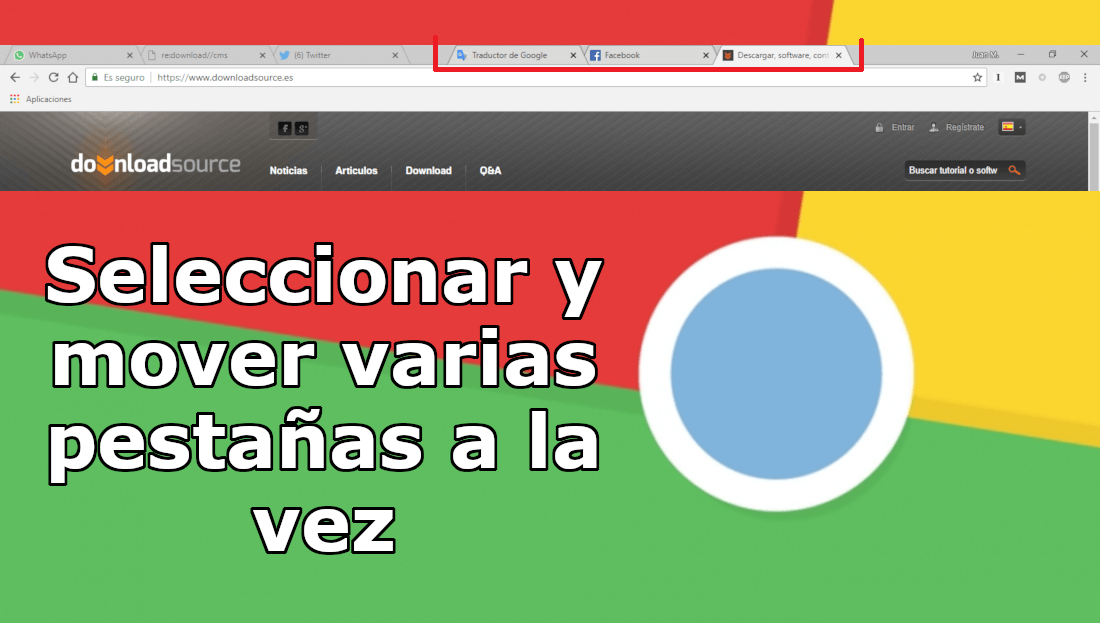
También te puede interesar: Como visualizar las contraseñas ya usadas en Google Chrome.
Cada pestaña corresponde a una página Web abierta y estas pestañas admiten operaciones como las de arrastrar y soltar, lo cual permite moverlas a una nueva posición en la ventana del navegador. En concreto podrás mover estas pestañas de derecha a izquierda entre otras pestañas para cambiar el orden de las mismas.
Esta no es la única operación que puedes realizar con las pestañas, ya que también podrás cerrarlas ser directamente desde la misma pestaña. a Así mimo, si deseas convertir una pestaña en una ventana nueva que contenga la Web abierta en dicha pestaña. Para ello solo tendrías que arrastrar dicha pestaña fuera de la ventana del navegador, lo que provocará que la pestaña se convierta en una nueva ventana del navegador.
Esta última función mencionada sobre las pestañas de Google Chrome es de gran utilidad sobre todo si utilizas más de una pantalla conectada a tu ordenador ya que te permitirá arrastrar cualquiera de estas pestañas fuera de la ventana y moverla hacia otra pantalla en la que se mostrará como una nueva ventana.
El problema es que hasta ahora solo hemos hablado de la posibilidad de mover pestañas de manera individualizada pero lo que muchos no sabes es que Google Chrome permite también mover grupo de pestañas a la vez ya sea para cambiar el orden o para extraerlas como una nueva ventana.
Dicho esto, a continuación te mostramos paso a paso como seleccionar varias pestañas de Google Chrome así como mover varias de ellas a la vez:
Como seleccionar y mover un grupo de pestañas del navegador Google Chrome al mismo tiempo.
Tal y como ocurre en el sistema operativo de Windows, los atajos de teclado que te permite seleccionar varias pestañas serán las teclas Mayúsculas (Shift) y Control (Ctrl). Por lo tanto, en el caso de que queramos seleccionar varias pestañas de Google Chrome NO consecutivas, deberás pulsar y mantener pulsada la tecla Ctrl para renglón seguido ir haciendo clic sobre todas y cada una de las pestañas que queremos seleccionar.
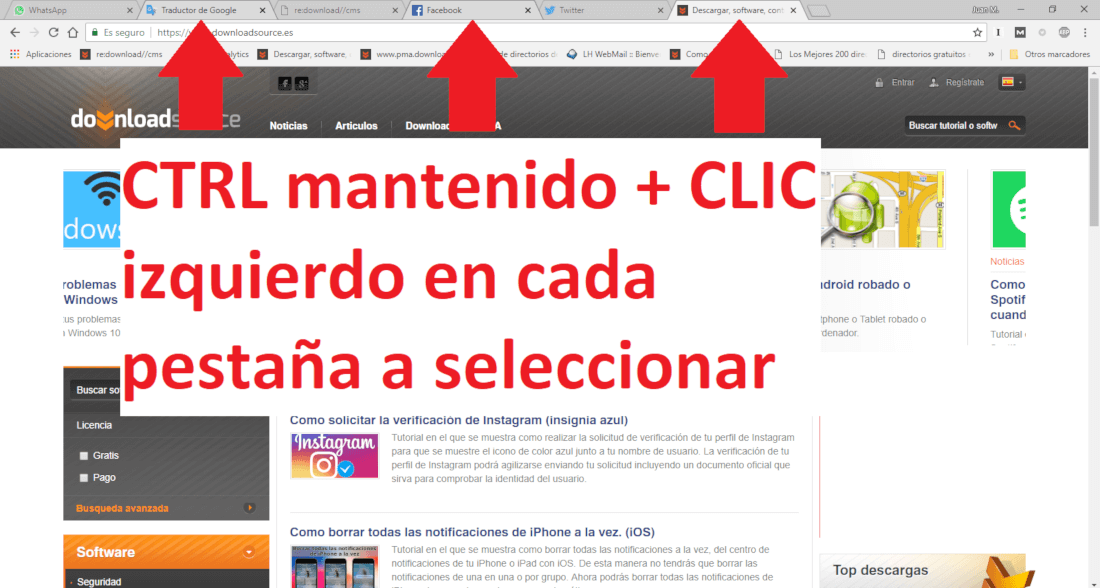
Una vez que estén seleccionadas dichas pestañas deberás soltar la tecla Ctrl para renglón seguido usar el ratón para hacer clic izquierdo mantenido sobre cualquiera de las pestañas seleccionadas para arrastrarlas a otra posición de la ventana de Chrome (Hacia la derecha o hacia la izquierda).
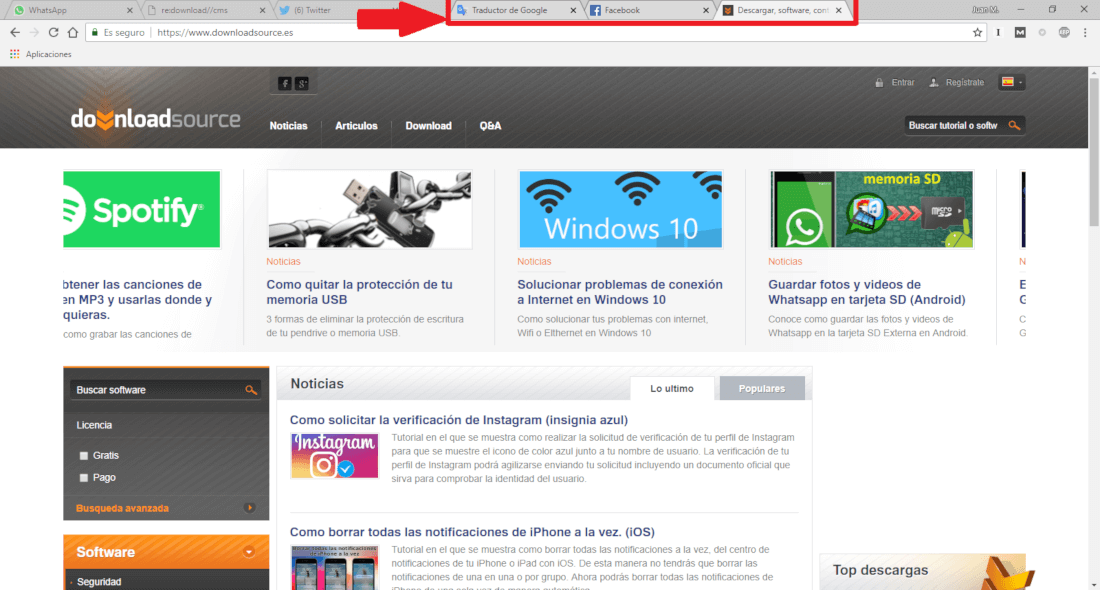
Evidentemente, tal y como hemos mencionado anteriormente, también podrás mover el conjunto de pestañas seleccionadas fuera de la ventana de Google Chrome lo cual creará una nueva ventana del navegador Google Chrome con el grupo de pestañas movidas.
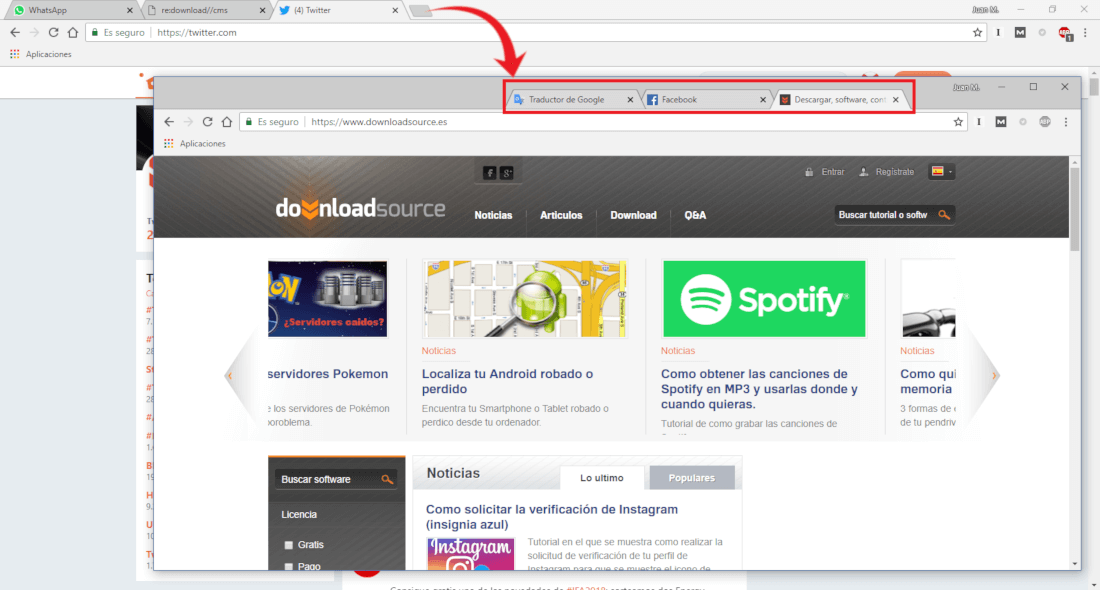
En el caso de que queramos seleccionar un conjunto de pestañas de Google Chrome situadas consecutivamente podremos hacer uso de la tecla Mayús. En este caso, tendremos que pulsar y mantener pulsado la tecla Mayúscula para renglón seguido hacer clic primeramente en la pestaña situada más a la izquierda o a la derecha de la ventana. Renglón seguido y sin soltar la tecla Mayúsculas deberás hacer clic en la última pestaña que deseas seleccionar.
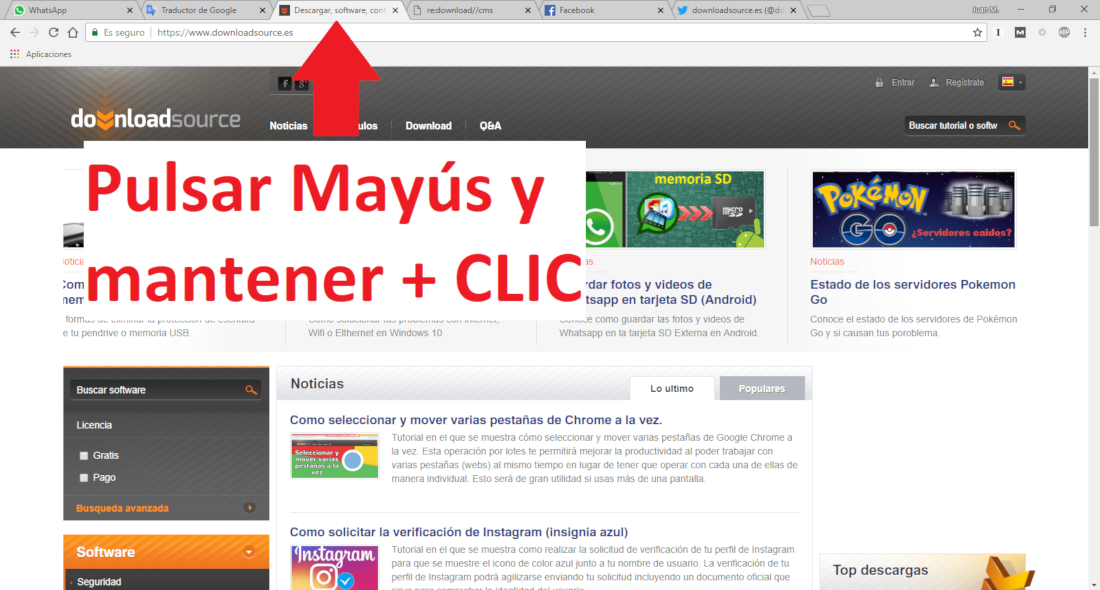
Esto hará que se seleccionen de manera automática todas las pestañas que se encuentran entre la primera pestaña seleccionada y la última. Ahora podrás soltar la tecla Mayús y hacer clic mantenido con el botón izquierdo del ratón para arrastrarlo a otra posición de la ventana (derecha e izquierda) o si lo prefieres podrás moverlo fuera de la ventana para que se cree una nueva ventana independiente de Google Chrome que posea el grupo de pestañas (webs) seleccionada y movido.
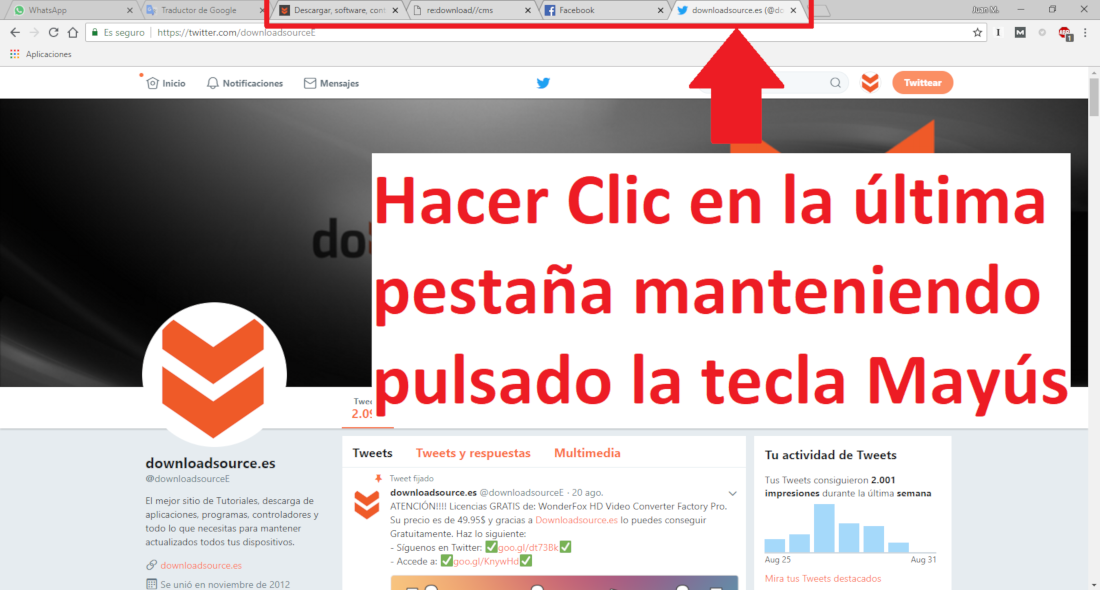
Sin duda alguna esta función por lotes de Google Chrome, aunque no es muy conocida, lo cierto es que es bastante útil y puede mejorar tu productividad al no tener que realizar las operaciones con pestañas de una en una.
